Um den auf dem Bildschirm angezeigten Text optisch ansprechend zu gestalten, wird im Windows-Betriebssystem Font-Anti-Aliasing verwendet. Aber manche Leute opfern die Schönheit der Schriftart, um die Leistung des Betriebssystems zu verbessern. Aus diesem Grund deaktivieren diese PC-Benutzer das Anti-Aliasing von Schriftarten.
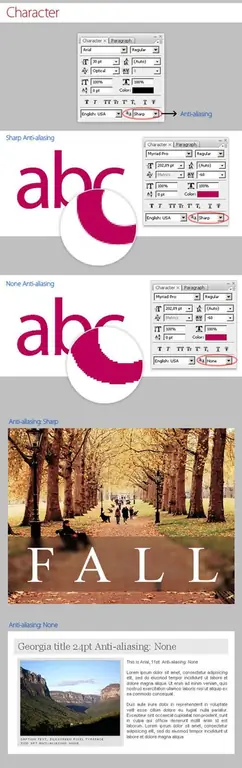
Notwendig
Personalcomputer mit dem Betriebssystem Windows 7
Anweisungen
Schritt 1
Öffnen Sie die Systemsteuerung und wählen Sie in der angezeigten Registerkarte das Symbol "System". Klick es an.
Wählen Sie im sich öffnenden Fenster "Erweiterte Systemeinstellungen".
Schritt 2
Klicken Sie im Abschnitt "Leistung" auf die Schaltfläche "Optionen".
Schritt 3
Deaktivieren Sie auf der sich öffnenden Registerkarte "Visuelle Effekte" das Kontrollkästchen neben "Glatte ungleichmäßige Bildschirmschriften".
Schritt 4
Bestätigen Sie, ob Sie die Bildschirmschriftglättung deaktivieren möchten, indem Sie auf OK und dann auf Übernehmen klicken.
Schritt 5
Konfigurieren Sie Systemschriftarten. Wählen Sie dazu in der „Systemsteuerung“das Symbol „Personalisierung“aus, klicken Sie dann auf „Farbe und Aussehen des Fensters“und wählen Sie „Weitere Gestaltungsmöglichkeiten“.
Schritt 6
Passen Sie in der sich öffnenden Registerkarte die Schriftart an, indem Sie Tahoma einstellen, und die Größe, indem Sie 8 auswählen. Nehmen Sie alle Änderungen nur im unteren Feld vor und lassen Sie das obere unverändert. Legen Sie im Abschnitt "Fenstersteuerungsschaltflächen" die Schriftgröße fest. Bestätigen Sie dann die durchgeführten Vorgänge, indem Sie auf "OK" klicken.






